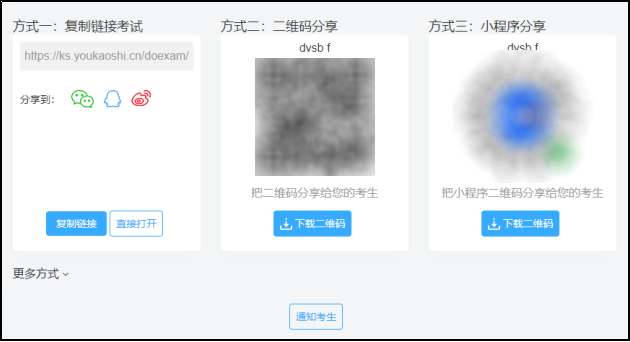创建试卷¶
在优考试在线考试系统中考试分为常规考试、趣味闯关以及严肃考试,在本文档中将详细描述常规考试以及严肃考试该如何创建。
创建考试只需要四步¶
1、 填写基本信息
2 、添加试题
3、 设置试卷参数
4 、发布试卷
常规考试以及严肃如何创建?¶
第一步:【登录优考试】进入主页控制中心。进入页面左侧菜单栏【考试】——【常规考试】或【严肃考试】,点击【新建试卷】。
常规考试创建:
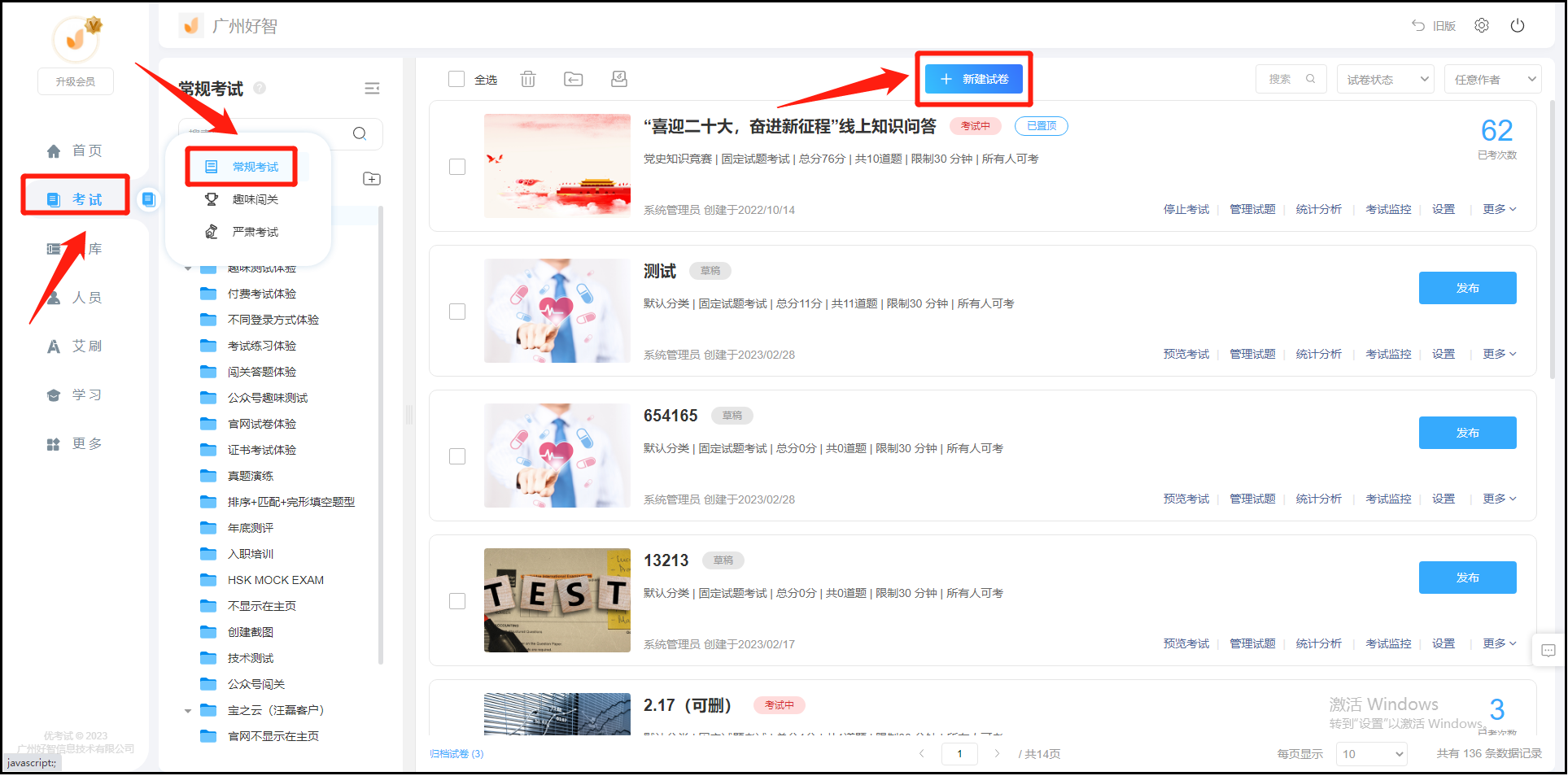
严肃考试创建:
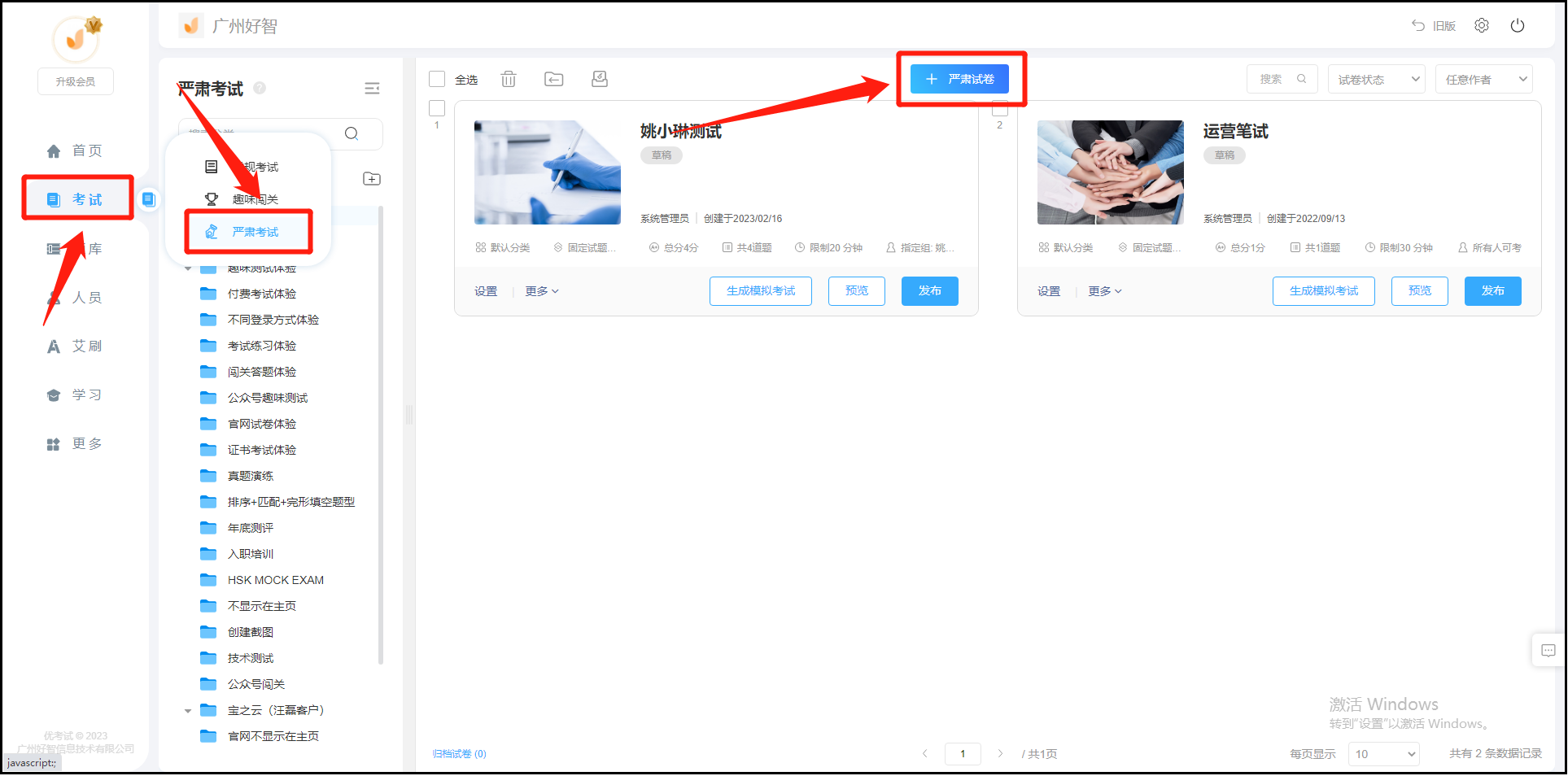
第二步:进入后,先进行基本信息设置,如:试卷标题、试卷分类,还可选择是否要显示到主页上
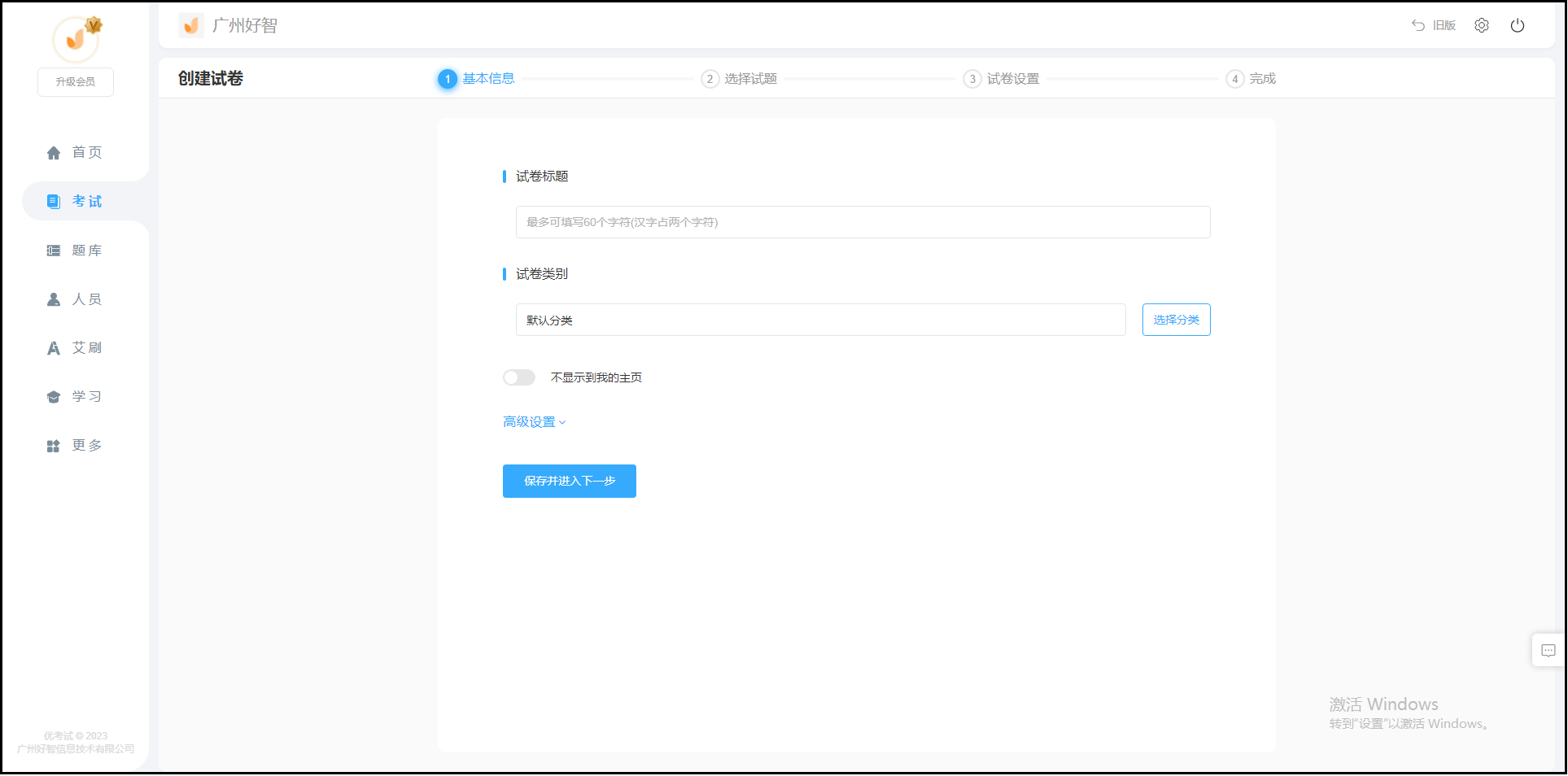
在高级设置中,还可对封面、关键字,描述等等进行设置,设置完毕后点击保存并进入下一步。
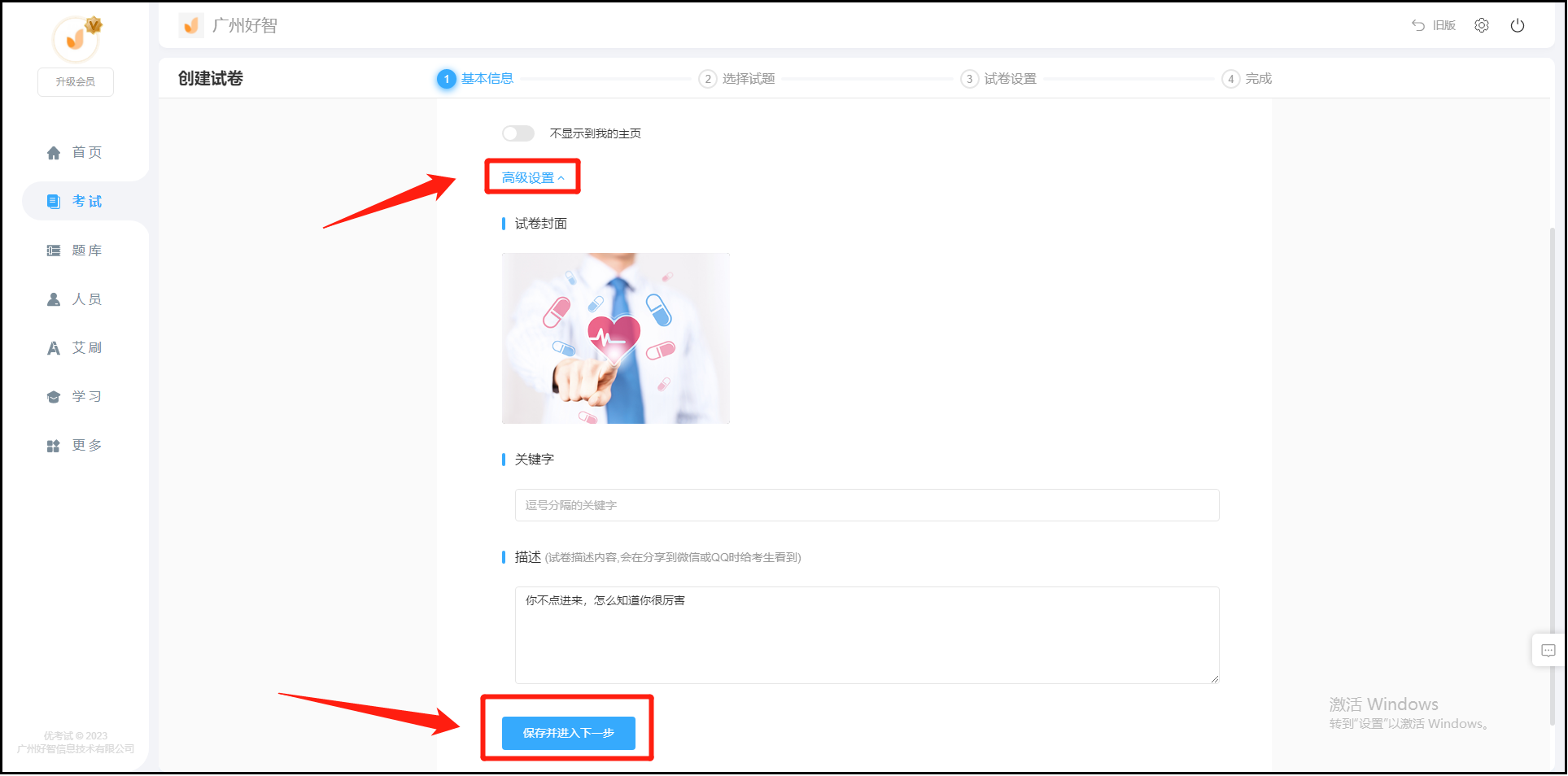
第三步:添加试卷试题
优考试支持创建三种类型的试卷(固定试题、随机试题、固定+随机试题)¶
1、固定试卷:固定试题,每份试卷都一样的试题;
2、随机试卷:系统随机抽题组卷,每份试卷的内容不一样;
3、固定+随机:两种方式相结合。
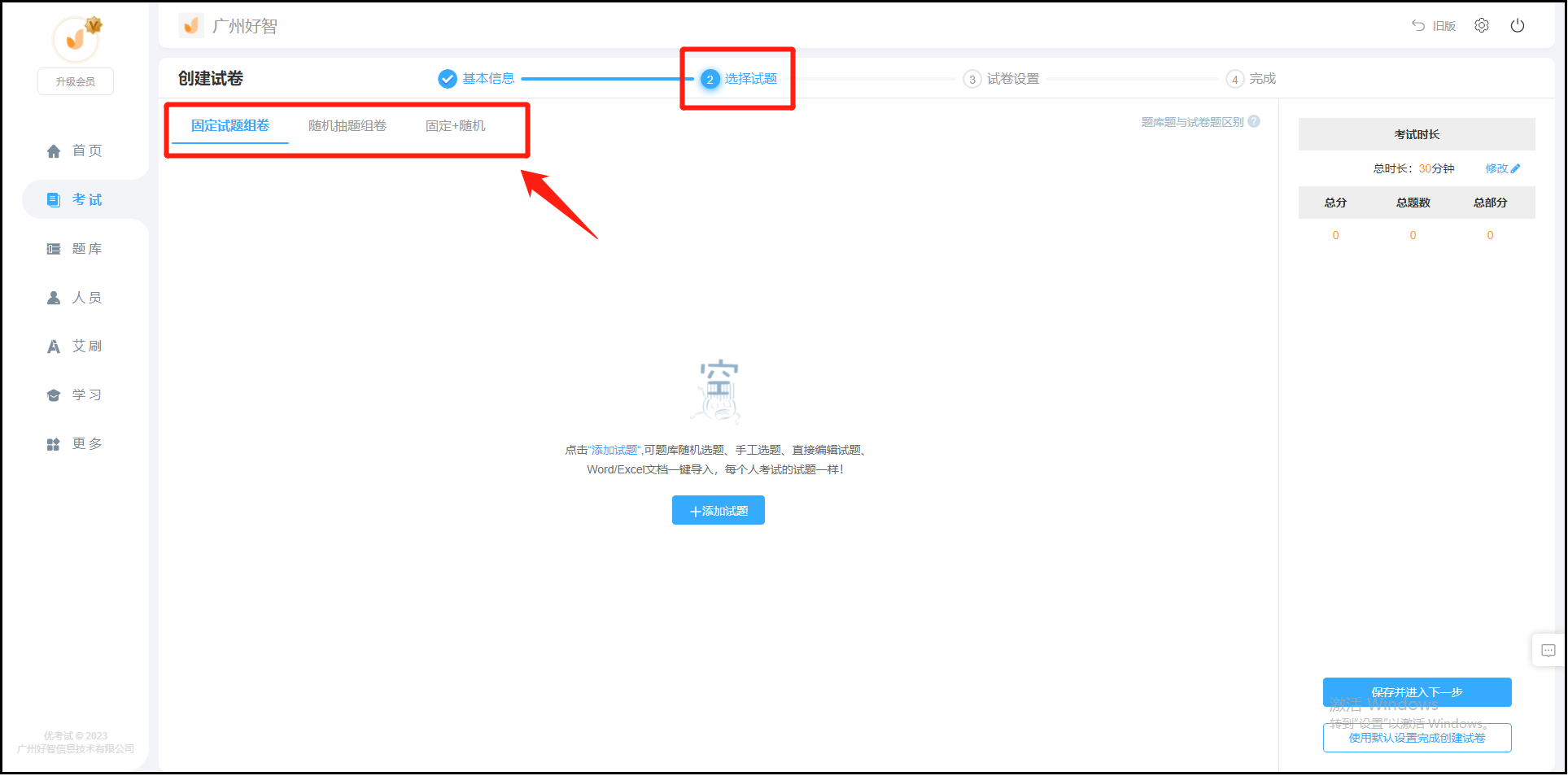
如果创建固定试卷,为固定试卷添加试题有五种方法:¶
方法1:从题库中随机选择试题:可以按试题分类选择随机抽取多少题放入试卷中;
方法2:手动从题库中选择试题:可以按试题分类和题型分类筛选试题,手动钩选添加试题;
方法3:新增加试题,手动输入试题内容添加到试卷中。建议最好先导入试题到题库,这样操作会更快捷;
方法4:通过系统AI生成试题工具快速生成自身所需要的试题。
方法5:导入word或Excel,从系统下载模板,根据模板编辑好试题,点击【导入Word或Excel】选择文件进行导入。
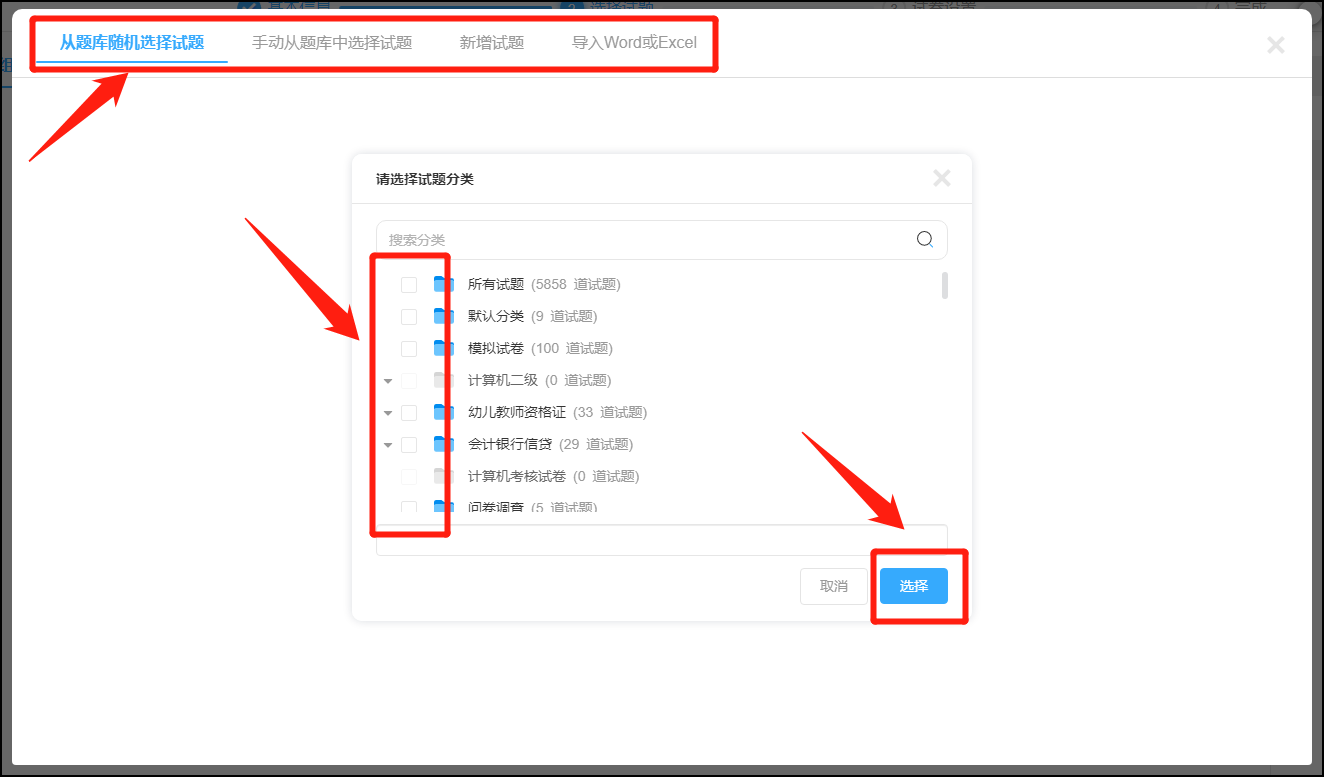
如果已为固定试卷添加好试题,建议为试题顺序排序:可按题型排序或按分类排序。
这样试题会按照要求的那样,先考单选题,再考多选题,最后考填空题;以此类推。

第四步:为试卷设置参数
可以进行考前、考中、考后设置、防作弊设置、阅卷设置、主题设置等。
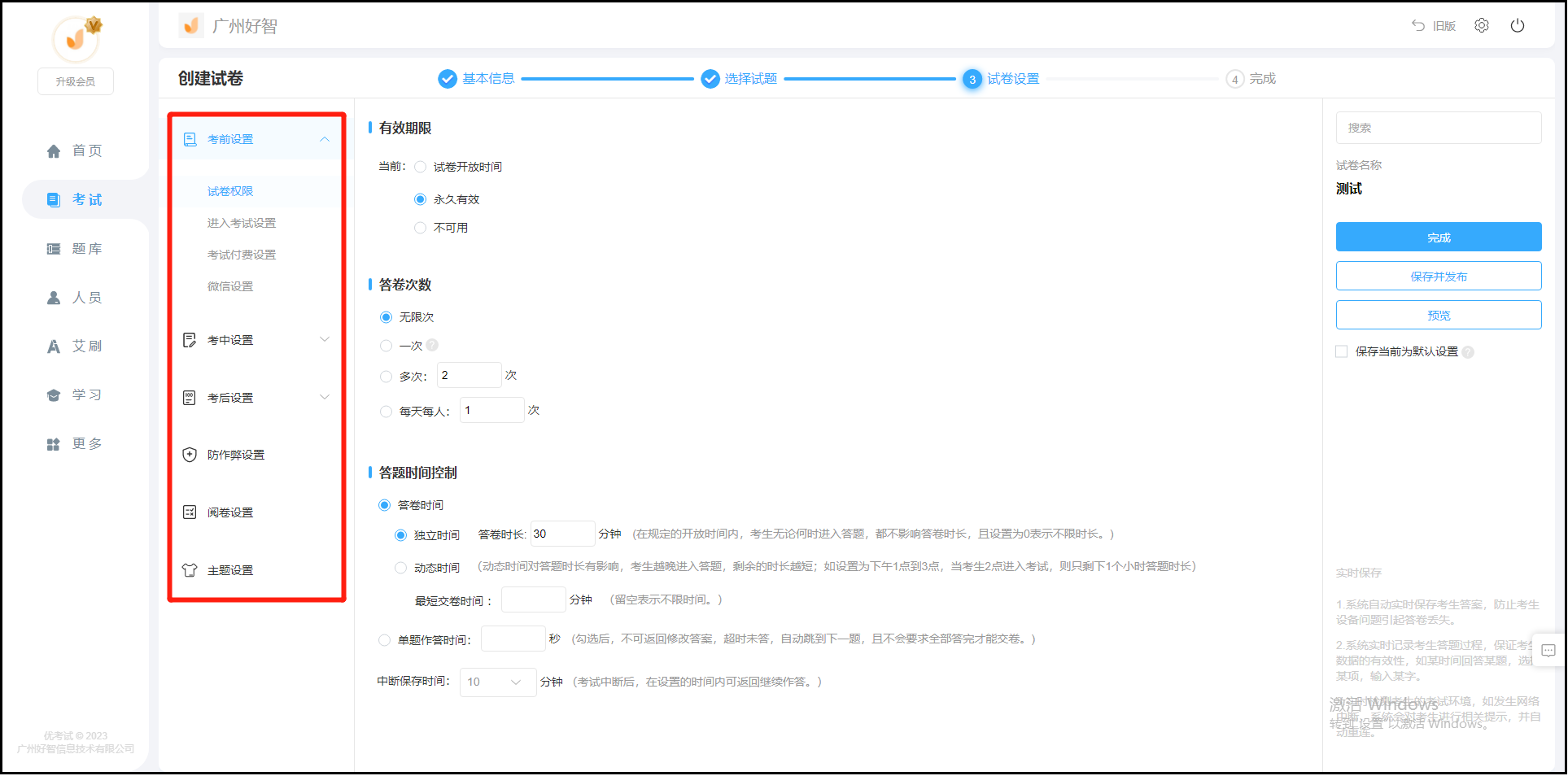
第五步:完成发布并分享试卷链接或二维码